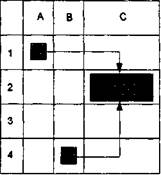Тема 2.3. Программные средства презентаций и основы офисного программирования
Тема 2.4. Системы управления базами данных и экспертные системы
2.4.11. Учебная база данных с главной кнопочной формой "Training_students" - Скачать
Прикладная программа Excel
2.2. Процессоры электронных таблиц
2.2.1. Электронная таблица Mіcrosoft Excel
Знакомство с Excel
Что такое Excel?
Excel – это табличный процессор. Табличный процессор - это прикладная программа, которая предназначена для создания электронных таблиц и автоматизированной обработки табличных данных.
Что такое электронная таблица в Excel?
Электронная таблица – это электронная матрица, разделенная на строки и столбцы, на пересечении которых образуются ячейки с уникальными именами. Ячейки являются основным элементом электронной таблицы, в которые могут вводиться данные и на которые можно ссылаться по именам ячеек. К данным относятся: числа, даты, время суток, текст или символьные данные и формулы.
Что такое обработка табличных данных в Excel?
К обработке данных относится:
- проведение различных вычислений с помощью формул и функций, встроенных в редактор;
- построение диаграмм;
- обработка данных в списках (Сортировка, Автофильтр, Расширенный фильтр, Форма, Итоги, Сводная таблица);
- решение задач оптимизации (Подбор параметра, Поиск решения, Сценарии "что - если" и другие задачи);
- статистическая обработка данных, анализ и прогнозирование (инструменты анализа из надстройки "Пакет анализа").
Таким образом, Excel являются не только средством автоматизации расчетов, но и средством моделирования различных ситуаций.
Область применения Excel: планово – финансовые и бухгалтерские расчеты, учет материальных ценностей, системы поддержки принятия решений (СППР) и другие области применения.
Создание новой рабочей книги в Excel
Обучение работе с Excel необходимо начинать с изучения окна приложения Excel. При запуске Excel открывается окно приложения, в котором отображается новая рабочая книга – Книга 1.
Окно приложения Excel имеет пять основных областей:
- строка меню;
- панели инструментов;
- строка состояния;
- строка ввода;
- область окна рабочей книги.
Рис. 1.
Основная обработка данных в Excel осуществляется при помощи команд из строки меню. Панели инструментов Стандартная и Форматирование являются встроенными панелями MS Excel, которые располагаются под строкой меню и содержат определенные наборы пиктограмм (кнопок). Основная часть пиктограмм предназначена для выполнения наиболее часто используемых команд из строки меню.
Строка формул в Excel используется для ввода и редактирования значений, формул в ячейках или диаграммах. Поле имени – это окно слева от строки формул, в котором выводится имя активной ячейки. Пиктограммы: X, V, fx , расположенные слева от строки формул - это кнопки отмены, ввода и вставка функции соответственно.
Строка состояния окна приложения Excel расположена в нижней части экрана. Левая часть строки состояния указывает сведения о состоянии рабочей области электронной таблицы (Готово, Ввод, Правка, Укажите). Кроме того, в левой части строки состояния кратко описываются результаты выполненной команды. В правой части строки состояния выводятся результаты вычислений (при выполнении автоматических вычислений с помощью контекстного меню строки состояния) и отображаются нажатые клавиш Ins, Caps Lock, Num Lock, Scroll Lock.
Далее необходимо ознакомиться с основными понятиями окна рабочей книги. Рабочая книга (документ Excel) состоит из рабочих листов, каждый из которых является электронной таблицей. По умолчанию открывается три рабочих листа или три электронных таблицы, переход к которым можно осуществить, щелкая на ярлычках, расположенных внизу книги. При необходимости в книгу можно добавить рабочие листы (электронные таблицы) или удалить их из книги.
Кнопки прокрутки ярлычков осуществляют прокрутку ярлычков рабочей книги. Крайние кнопки осуществляют прокрутку к первому и последнему ярлычку рабочей книги. Внутренние кнопки осуществляют прокрутку к предыдущему и следующему ярлычку рабочей книги.
Основные понятия электронной таблицы: заголовок столбца, заголовок строки, ячейка, имя ячейки, маркер выделения, маркер заполнения, активная ячейка, строка формул, поле имени, активная область листа.
Рабочая область электронной таблицы состоит из строк и столбцов, имеющих свои имена. Имена строк – это их номера. Нумерация строк начинается с 1 и заканчивается максимальным числом, установленным для данной программы. Имена столбцов – это буквы латинского алфавита сначала от А до Z , затем от АА до AZ, ВА до BZ и т.д.
Максимальное количество строк и столбцов электронной таблицы определяется особенностями используемой программы и объемом памяти компьютера, например, в табличном процессоре Excel 256 столбцов и более 16 тысяч строк.
Пересечение строки и столбца образует ячейку электронной таблицы, имеющую свой уникальный адрес. Для указания адресов ячеек в формулах используются ссылки (например, А6 или D8).
Ячейка – область, определяемая пересечением столбца и строки электронной таблицы, имеющая свой уникальный адрес.
Адрес ячейки определяется именем (номером) столбца и именем (номером) строки, на пересечении которых находится ячейка, например А10. Ссылка – указание адреса ячейки.
Активной ячейка - это выделенная ячейка, имя которой отображается в поле имени. Маркером выделения называется полужирная рамка вокруг выделенной ячейки. Маркер заполнения - это черный квадрат в правом нижнем углу выделенной ячейки.
Активная область листа - это область, которая содержит введенные данные.
В электронных таблицах можно работать как с отдельными ячейками, так и с группами ячеек, которые образуют блок. Блок ячеек – группа смежных ячеек, определяемая с помощью адреса.
Адрес блока ячеек задается указанием ссылок первой и последней его ячеек, между которыми ставится разделительный символ – двоеточие. Если блок имеет вид прямоугольника, то его адрес задается адресами левой верхней и правой нижней ячеек, входящих в блок.
Блок используемых ячеек может быть указан двумя путями: либо заданием с клавиатуры начального и конечного адресов ячеек блока, либо выделением соответствующей части таблицы при помощи левой клавиши мыши.
Пример задания адресов ячейки и блоков в электронной таблице:
- адрес ячейки, находящейся на пересечении столбца F и строки 9, выражается ссылкой F9;
- адрес блока, образованного в виде части строки 1 - B1:E1;
- адрес блока, образованного в виде столбца C - C1:C21;
- адрес блока, образованного в виде прямоугольника - A3:G10.
Работа с файлами в Excel
Сохранение и присвоение имени рабочей книге.
При сохранении рабочей книги в Excel открывается окно диалога "Сохранение документа". В этом окне необходимо указать: имя файла, тип файла, выбрать диск и папку, в которой будет храниться рабочая книга. Таким образом, книга с входящими в нее рабочими листами сохраняется в папке на диске в виде отдельного файла с уникальным именем. Файлы книг имеет расширение xls.
Открытие рабочей книги в Excel
Для открытия рабочей книги в Excel, надо выбрать команду Файл / Открыть или щелкнуть на кнопке Открыть на стандартной панели инструментов. Excel выведет окно диалога "Открытие документа" в нем можно выделить требуемый файл и щелкнуть на кнопке Открыть.
Закрытие рабочей книги и выход из Excel
Для того чтобы закрыть рабочую книгу в Excel выберите команду Файл / Закрыть, в результате чего закроется рабочая книга. Для выхода из Excel необходимо выбрать команду Файл / Выход или щелкнуть на кнопку закрыть в правой части строки заголовка окна приложения.







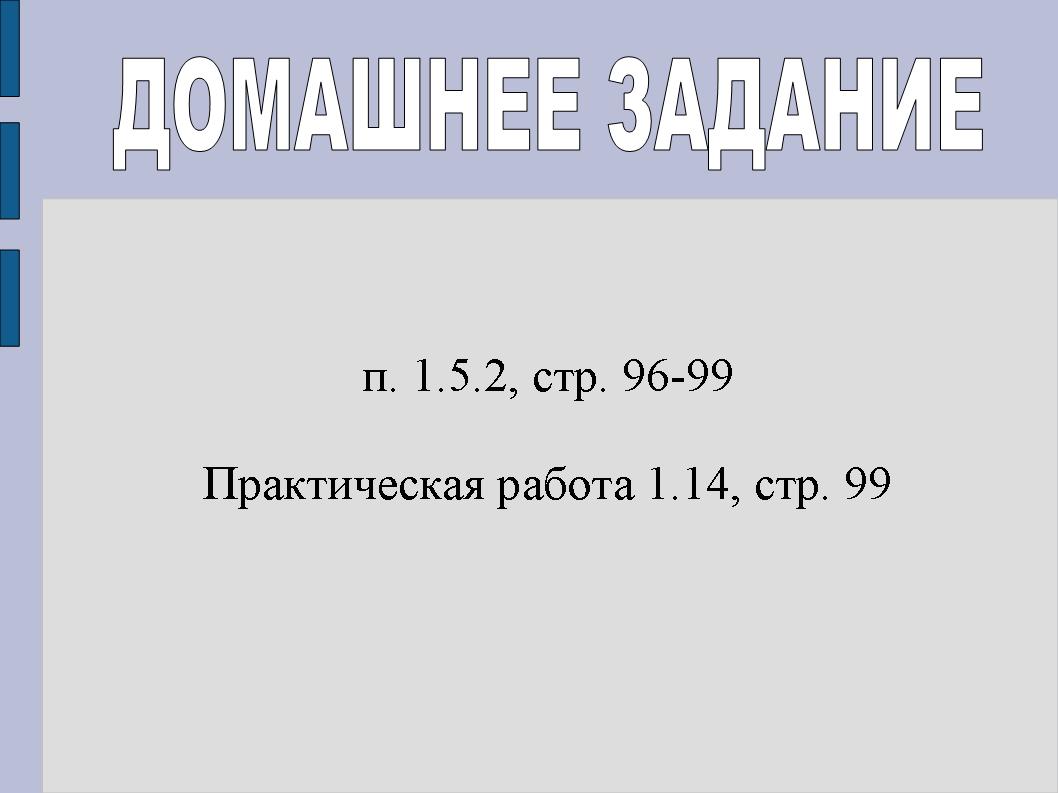
 Назад
Вперёд
Назад
Вперёд
Внимание! Предварительный просмотр слайдов используется исключительно в ознакомительных целях и может не давать представления о всех возможностях презентации. Если вас заинтересовала данная работа, пожалуйста, загрузите полную версию.
Цель урока: сформировать умения создания, редактирования, форматирования и выполнения простейших вычислений в электронных таблицах
Задачи урока:
- Образовательные :
- повторение в ходе урока основных терминов и понятий темы “Электронная таблица”;
- формирование навыков работы с электронной таблицей;
- формулирование понятия о расчетных операциях в электронной таблице, назначении и возможностях применения формул в ЭТ.
- Развивающие :
- развитие навыков индивидуальной практической работы;
- развитие способности логически рассуждать, делать выводы.
- Воспитательные :
- развитие познавательного интереса, воспитание информационной культуры.
ХОД УРОКА
I. Организационный момент
- приветствие учащихся;
- отметить отсутствующих;
- постановка целей и задач урока (актуализация и мотивация).
II. Теоретическая часть
(В ходе изложения нового материала, учитель использует презентацию, учащиеся делают конспект). Рассмотрение электронных таблиц ведётся на основе OpenOffice.org Calc.
Слайд 1. Определения
Электронные таблицы (ЭТ)
– это
программа для математической, статистической и
графической обработки текстовых и числовых
данных в прямоугольных таблицах. Они позволяют
автоматизировать выполнение однотипных
вычислений и пересчета с изменяющимися
исходными данными, а также обрабатывать числовую
информацию в массиве баз данных, анализировать
финансы, доходы, налоги и так далее.
В настоящее время разработано большое
количество электронных таблиц: Microsoft Excel
,
Lotus 1-2-3
, Corel
, Spread32
, Calc
,
Works
, QuattroPro
, Суперплан
и другие.
Среди них выделяют коммерческий продукт – MicrosoftExcel
и открытый продукт – OpenOffice.org Calc
.
Слайд 2. Структура
Рассматривается структура электронной таблицы.
Слайд 3. Столбцы, строки, ячейки
По 1-му щелчку происходит выделение столбца, по 2-му – строки, по 3-му происходит выделение ячейки.
Слайд 4. Диапазон ячеек
По щелчку появляется изображение с выделенным диапазоном ячеек, учащимся необходимо назвать диапазон, после чего следующим щелчком открываем правильный ответ.
Слайд 5. Типы и форматы данных
Рассматриваются основные типы и формат данных, способы их задания и изменения, а также пример записи формулы.
Дается определение и рассматривается пример сначала относительной, а затем абсолютной ссылки.
Дается определение и рассматривается примеры смешанных ссылок.
III. Гимнастика для глаз.
Комплекс №1.
1) Быстро поморгать, закрыть глаза и посидеть
спокойно, медленно считая до 5. Повторить 4-5 раз.
2) Крепко зажмурить глаза (считать до 3), открыть
глаза и посмотреть вдаль (считать до5). Повторить
4-5 раз.
3) Вытянуть правую руку вперёд. Следить глазами,
не поворачивая головы, за медленными движениями
указательного пальца вытянутой руки влево и
вправо, вверх и вниз. Повторить 4-5 раз.
4) Посмотреть на указательный палец вытянутой
руки на счёт 1-4, потом перевести взор вдаль на
счёт 1-6. Повторить 4-5 раз.
5) В среднем темпе проделать 3-4 круговых движения
глазами в правую сторону, столько же в левую
сторону. Расслабив глазные мышцы, посмотреть
вдаль на счёт 1.
6) Повторить 1-2 раза.
IV. Практическая часть
Слайд 8. Закрепление
С помощью гиперссылки открываем тренажёр (Приложение 1
).
Выполнен в программе Notebook для интерактивной
доски SmartBoard.
Закрепляем полученные знания, посредством
фронтального опроса, выполняя задания.
1. Заполните пустые блоки, выбрав правильный ответ
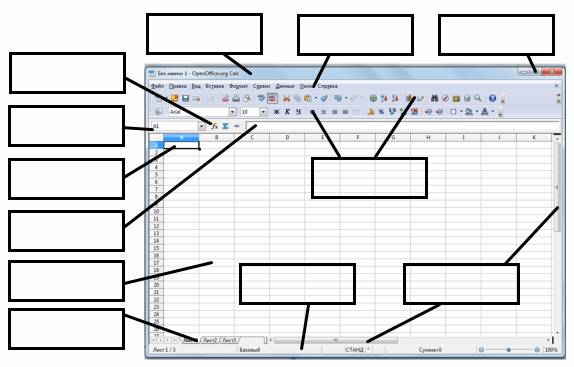
Варианты ответов:
Кнопки управления
окном, Строка заголовка, Полосы прокрутки,
Строка меню, Мастер функций, Адрес ячейки,
Активная ячейка, Строка ввода, Ярлыки листов,
Строка состояния, Панели инструментов, Ячейка
2. Заполните пустые блоки, выбрав правильный ответ
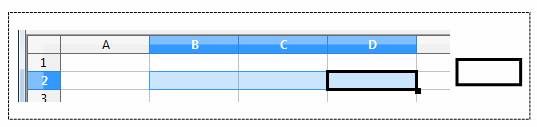
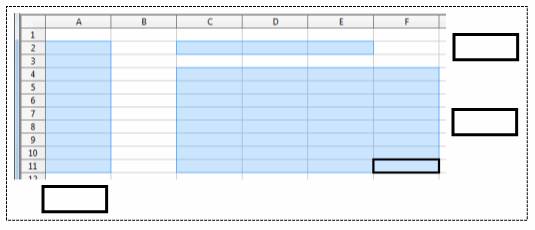
Варианты ответов:
C4:F4, B2:D2, A2:A11, C2:E2, C4:F11, B2:B6
3. Чему будет равно значение ячейки B5, если в нее ввести формулу =СУММ(B1:B4)/2. (Ответ перенесите в пустой блок)
![]()
Варианты ответов: 120, 220 , 110, 200
4. Какая формула будет получена при копировании формулы из ячейки С2 в ячейку С3. (Ответ перенесите в пустой блок)
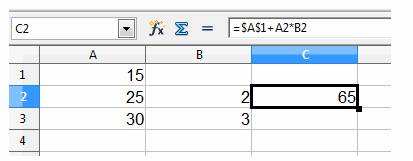
![]()
Варианты ответов:
=$A$1*A2+B2,
=$A$1*$A$2+$B$2,
=$A$2*A3+B3
,
=$A$1+A3*B3
5. Какие значения отобразятся в ячейках D2 и E3, если скопировать ячейку C1 в данные ячейки? (Ответ перенесите в пустой блок)
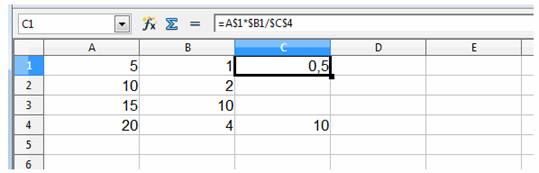
![]()
Варианты ответов:
0,2 и 0,5 ; 0,4 и 1; 2 и 5; 1,25 и 2,5
После приступаем к выполнению теста, база с вопросами прилагается (Приложение 2 ). Выполнен в программе iTest.
1. Электронная таблица – это...
- прикладная программа для обработки кодовых таблициприкладная
- программа, предназначенная для обработки структурированных в виде таблицы данных
- устройство ПК, управляющее его ресурсами в процессе обработки данных в табличной форме
- системная программа, управляющая ресурсами ПК при обработке таблиц
2. Электронная таблица предназначена для:
- обработки преимущественно числовых данных, структурированных с помощью таблиц
- упорядоченного хранения и обработки значительных массивов данных
- визуализации структурных связей между данными, представленными в таблицах
- редактирования графических представлений больших объемов информации
3. Электронная таблица представляет собой …
- совокупность нумерованных строк и поименованных буквами латинского алфавита столбцов
- совокупность нумерованных строк
- совокупность поименованных буквами латинского алфавита столбцов
- совокупность строк и столбцов, именуемых пользователем произвольным образом
4. Строки электронной таблицы
- обозначаются буквами латинского алфавита
- нумеруются
5. В общем случае столбцы электронной таблицы
- нумеруются
- именуются пользователями произвольным образом
- обозначаются буквами латинского алфавита
- обозначаются буквами русского алфавита
6. Для пользователя ячейка электронной таблицы идентифицируются
- путем последовательного указания имени столбца и номера строки, на пересечении которых располагается ячейка
- специальным кодовым словом
- адресом машинного слова оперативной памяти, отведенного под ячейку
7. Вычислительные формулы в ячейках электронной таблицы записываются:
- в обычной математической записи
- специальным образом с использование встроенных функций и по правилам, принятым для записи выражений в языках программирования
- по правилам, принятым исключительно для электронный таблиц
- по правилам, принятым исключительно для баз данных
8. Выражение 5(A2+C3):3(2B2-3D3) в электронной таблице имеет вид
- 5(A2+C3)/3(2B2-3D3)
- 5*(A2+C3)/3*(2*B2-3*D3)
- 5*(A2+C3)/(3*(2*B2-3*D3))
9. Выберите верную запись формулы для электронной таблицы
- C3+4*D4
- C3=C1+2*C2
- =A2*A3-A4
- A5B5+23
10. Чему будет равно значение ячейки A8, если в нее ввести формулу =СУММ(A1:A7)/2:
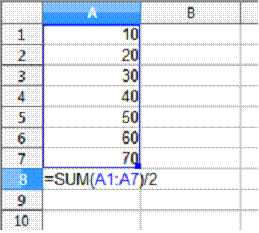
11. Каков адрес активной ячейки?
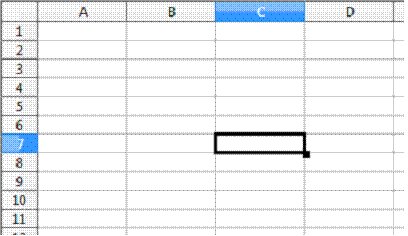
12. В ячейке B4 электронной таблицы записана формула = $C3*2. Какой вид приобретет формула, после того как ячейку B4 скопируют в ячейку B6?
- =$C5*4
- =$C5*2
- =$C3*4
- =$C1*2
13. Какая формула будет получена при копировании в ячейку С3, формулы из ячейки С2
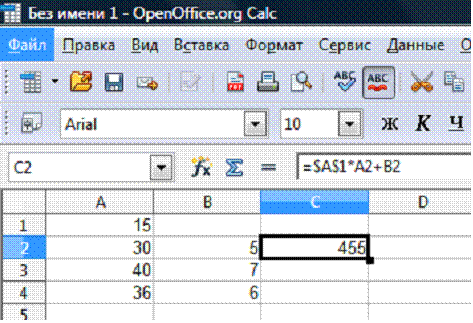
- =A1*A2+B2
- =$A$1*$A$2+$B$2
- =$A$1*A3+B3
- =$A$2*A3+B3
14. Какие диапазоны ячеек выделены на изображении?
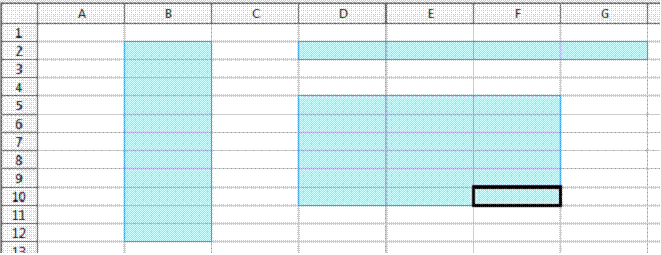
- B2:B12
- D2:G2
- D2:F10
- D5:F10
15. Какие значения отобразятся в ячейках D2 и E3, если скопировать ячейку C1 в данные ячейки?
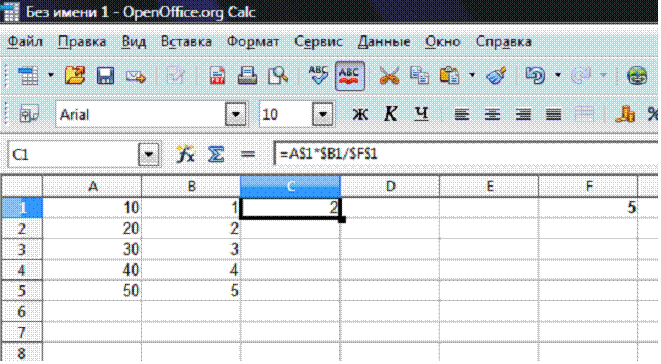
- 0,4 и 1,2
- 8 и 12
- 0,8 и 1,2
- 4 и 12
VI. Домашнее задание
Слайд 9. Домашнее задание
п. 1.5.2 стр.96-99
Практическая работа 1.14 стр.99
VII. Подведение итогов урока
Слайд 10. Рефлексия
Ребята по кругу высказываются одним предложением, выбирая начало фразы из рефлексивного экрана. Рефлексивный экран
- я узнал…
- было интересно…
- было трудно…
- я выполнял задания…
- я понял, что…
- теперь я могу…
- я почувствовал, что…
- я приобрел…
- я научился…
- у меня получилось …
- я смог…
- я попробую…
- меня удивило…
- занятия дали мне для жизни…
- мне захотелось…
Выставление оценок за урок.
14.1. ОСНОВНЫЕ ПОНЯТИЯ
ИСТОРИЯ ПОЯВЛЕНИЯ И РАЗВИТИЯ ЭЛЕКТРОННОЙ ТАБЛИЦЫ
Идея создания электронной таблицы возникла у студента Гарвардского университета (США) Дэна Бриклина (Dan Bricklin ) в 1979 г. Выполняя скучные вычисления экономического характера с помощью бухгалтерской книги, он и его друг Боб Франкстон (Bob Frankston ), который разбирался в программировании, разработали первую программу электронной таблицы, названную ими VisiCalc .
VisiCalc скоро стала одной из наиболее успешных программ. Первоначально она предназначалась для компьютеров типа Apple П, но потом была трансформирована для всех типов компьютеров. Многие считают, что резкое повышение продаж компьютеров типа Apple в то время и было связано с возможностью использования на них табличного процессора VisiCalc . В скоро появившихся электронных таблицах-аналогах (например, SuperCalc ) основные идеи VisiCalc были многократно усовершенствованы.
Новый существенный шаг в развитии электронных таблиц - появление в 1982 г. на рынке программных средств Lotus 1-2-3. Lotus был первым табличным процессором, интегрировавшим в своем составе, помимо обычных инструментов, графику и возможность работы с системами управления базами данных. Поскольку Lotus был разработан для компьютеров типа IBM , он сделал для этой фирмы то же, что VisiCalc в свое время сделал для фирмы Apple . После разработки Lotus 1-2-3 компания Lotus в первый же год повышает свой объем продаж до 50 млн. дол. и становится самой большой независимой компанией - производителем программных средств. Успех компании Lotus привел к ужесточению конкуренции, вызванной появлением на рынке новых электронных таблиц, таких, как VP Planner компании Paperback Software и Quattro Pro компании Borland International , которые предложили пользователю практически тот же набор инструментария, но по значительно более низким ценам.
Следующий шаг - появление в 1987 г. табличного процессора Excel фирмы Microsoft , Эта программа предложила более простой графический интерфейс в комбинации с ниспадающими меню, значительно расширив при этом функциональные возможности пакета и повысив качество выходной информации. Расширение спектра функциональных возможностей электронной таблицы, как правило, ведет к усложнению работы с программой.
Разработчикам Excel удалось найти золотую середину, максимально облегчив пользователю освоение программы и работу с ней. Благодаря этому Excel быстро завоевала популярность среди широкого круга пользователей. В настоящее время, несмотря на выпуск компанией Lotus новой версии электронной таблицы, в которой использована трехмерная таблица с улучшенными возможностями, Excel занимает ведущее место на рынке табличных процессоров.
Имеющиеся сегодня на рынке табличные процессоры способны работать в широком круге экономических приложений и могут удовлетворить практически любого пользователя.
ИНТЕРФЕЙС ТАБЛИЧНОГО ПРОЦЕССОРА
Что такое электронная таблица
Электронная таблица - компьютерный эквивалент обычной таблицы, в клетках (ячейках) которой записаны данные различных типов: тексты, даты, формулы, числа.
Результат вычисления формулы в клетке является изображением этой клетки. Числовые данные и даты могут рассматриваться как частный случай формул. Для управления электронной таблицей используется специальный комплекс программ - табличный процессор.
Главное достоинство электронной таблицы - это возможность мгновенного пересчета всех данных, связанных формульными зависимостями при изменении значения любого операнда.
Строки, столбцы, ячейки и их адреса
Рабочая область электронной таблицы состоит из строк и столбцов, имеющих свой имена. Имена строк - это их номера. Нумерация строк начинается с 1 и заканчивается максимальным числом, установленным для данной программы. Имена столбцов - это буквы латинского алфавита сначала от А до Z , затем от АА до AZ , ВА до BZ и т. д.
Максимальное количество строк и столбцов определяется особенностями используемой программы и объемом памяти компьютера. Современные программы дают возможность создавать электронные таблицы, содержащие более 1 млн. ячеек, хотя для практических целей в большинстве случаев этого не требуется.
Пересечение строки и столбца образует ячейку таблицы, имеющую свой уникальный адрес. Для указания адресов ячеек в формулах используются ссылки (например, А2 или С4).
Ячейка - область, определяемая пересечением столбца и строки электронной таблицы.
Адрес ячейки определяется названием (номером) столбца и номером строки. Ссылка - способ (формат) указания адреса ячейки.
Указание блока ячеек
В электронной таблице существует понятие блока (диапазона) ячеек, также имеющего свой уникальный адрес. В качестве блока ячеек может рассматриваться строка или часть строки, столбец или часть столбца, а также прямоугольник, состоящий из нескольких строк и столбцов или их частей (рис. 14.1). Адрес блока ячеек задается указанием ссылок первой и последней его ячеек, между которыми, например, ставится разделительный символ - двоеточие <:> или две точки подряд <..>.
Пример 14.1.
Адрес ячейки, образованной на пересечении столбца G и строки 3, будет выражаться ссылкой G 3.
Адрес блока, образованного в виде части строки 1, будет А1..Н1.
Адрес блока, образованный в виде столбца В, будет В1..В10.
Адрес блока, образованный в виде прямоугольника, будет D 4.. F 5.
Каждая команда электронной таблицы требует указания блока (диапазона) ячеек, в отношении которых она должна быть выполнена.
Блок используемых ячеек может быть указан двумя путями: либо непосредственным набором с клавиатуры начального и конечного адресов ячеек, формирующих диапазон, либо выделением соответствующей части таблицы при помощи клавиш управления курсором. Удобнее задавать диапазон выделением ячеек.
Типичными установками, принимаемыми по умолчанию на уровне всех ячеек таблицы, являются: ширина ячейки в 9 разрядов, левое выравнивание для символьных данных и основной формат для цифровых данных с выравниванием вправо.
Блок ячеек - группа последовательных ячеек. Блок ячеек может состоять из одной ячейки, строки (или ее части), столбца (или его части), а также последовательности строк или столбцов (или их частей).
Типовая структура интерфейса
Как видно на рис. 14.1, при работе с электронной таблицей на экран выводятся рабочее поле таблицы и панель управления. Панель управления обычно включает: Главное меню, вспомогательную область управления, строку ввода и строку подсказки. Расположение этих областей на экране может быть произвольным и зависит от особенностей конкретного табличного процессора.
Строка главного меню содержит имена меню основных режимов программы. Выбрав один из них, пользователь получает доступ к ниспадающему меню, содержащему перечень входящих в него команд. После выбора некоторых команд ниспадающего меню появляются дополнительные подменю.
Вспомогательная область управления включает:
строку состояния;
панели инструментов;
вертикальную и горизонтальную линейки прокрутки.
В строке состояния (статусной строке) пользователь найдет сведения о текущем режиме работы программы, имени файла текущей электронной таблицы, номере текущего окна и т.п. Панель инструментов (пиктографическое меню) содержит определенное количество кнопок (пиктограмм), предназначенных для быстрой активизации выполнения определенных команд меню и функций программы. Чтобы вызвать на экран те области таблицы, которые на нем в настоящий момент не отображены, используются вертикальная и горизонтальная линейки прокрутки. Бегунки (движки) линеек прокрутки показывают относительную позицию активной ячейки в таблице и используются для быстрого перемещения по ней. В некоторых табличных процессорах на экране образуются специальные зоны быстрого вызова. При щелчке мыши в такой зоне вызывается соответствующая функция. Например, при щелчке мыши на координатной линейке вызывается диалог задания параметров страницы.
Строка ввода отображает вводимые в ячейку данные. В ней пользователь может просматривать или редактировать содержимое текущей ячейки. Особенность строки ввода - возможность видеть содержащуюся в текущей ячейке формулу или функцию, а не ее результат. Строку ввода удобно использовать для просмотра или редактирования текстовых данных.
Строка подсказки предназначена для выдачи сообщений пользователю относительно его возможных действий в данный момент.
Приведенная структура интерфейса является типичной для табличных процессоров, предназначенных для работы в среде Windows . Для табличных процессоров, работающих в DOS , чаще всего отсутствуют командные кнопки панелей инструментов и линейки прокрутки.
Рабочее поле - пространство электронной таблицы, состоящее из ячеек, названий столбцов и строк.
Панель управления - часть экрана, дающая пользователю информацию об активной ячейке и ее содержимом, меню и режиме работы.
Текущая ячейка и экран
Текущей (активной) называется ячейка электронной таблицы, в которой в данный момент находится курсор. Адрес и содержимое текущей ячейки выводятся в строке ввода электронной таблицы. Перемещение курсора как по строке ввода, так и по экрану осуществляется при помощи клавиш движения курсора.
Возможности экрана монитора не позволяют показать всю электронную таблицу. Мы можем рассматривать различные части электронной таблицы, перемещаясь по ней при помощи клавиш управления курсором. При таком перемещении по таблице новые строки (столбцы) автоматически появляются на экране взамен тех, от которых мы уходим. Часть электронной таблицы, которую мы видим на экране монитора, называется текущим (активным) экраном.
Окно, рабочая книга, лист
Основные объекты обработки информации - электронные таблицы - размещаются табличным процессором в самостоятельных окнах, и открытие или закрытие этих таблиц есть,
по сути, открытие или закрытие окон, в которых они размещены. Табличный процессор дает возможность открывать одновременно множество окон, организуя тем самым "многооконный режим" работы. Существуют специальные команды, позволяющие изменять взаимное расположение и размеры окон на экране. Окна, которые в настоящий момент мы видим на экране, называются текущими (активными).
Рабочая книга представляет собой документ, содержащий несколько листов, в которые могут входить таблицы, диаграммы или макросы. Вы можете создать книгу для совместного хранения в памяти интересующих вас листов и указать, какое количество листов она должна содержать. Все листы рабочей книги сохраняются в одном файле. Заметим, что термин "рабочая книга" не является стандартным. Так, например, табличный процессор Framework вместо него использует понятие Frame (рамка).
ДАННЫЕ, ХРАНИМЫЕ В ЯЧЕЙКАХ ЭЛЕКТРОННОЙ ТАБЛИЦЫ
Типы входных данных
В каждую ячейку пользователь может ввести данные одного из следующих возможных видов: символьные, числовые, формулы и функции, а также даты.
Символьные (текстовые) данные имеют описательный характер. Они могут включать в себя алфавитные, числовые и специальные символы. В качестве их первого символа часто используется апостроф, а иногда - кавычки или пробел.
Пример 14.2. Символьные данные:
" Ведомость по начислению премии
" Группа №142
Числовые данные не могут содержать алфавитных и специальных символов, поскольку с ними производятся математические операции. Единственными исключениями являются десятичная точка (запятая) и знак числа, стоящий перед ним.
Пример 14.3. Числовые данные:
100 -135
123.32 .435
Формулы. Видимое на экране содержимое ячейки, возможно, - результат вычислений, произведенных по имеющейся, но не видимой в ней формуле. Формула может включать ряд арифметических, логических и прочих действий, производимых с данными из других ячеек.
Пример 14.4. Предположим, что в ячейке находится формула +В5 + (С5 + 2 * Е5) / 4. В обычном режиме отображения таблицы на экране вы увидите не формулу, а результат вычислений по ней над числами, содержащимися в ячейках В5, С5 и Е5.
Функции. Функция представляет собой программу с уникальным именем, для которой пользователь должен задать конкретные значения аргументов функции, стоящих в скобках после ее имени. Функцию (так же, как и число) можно считать частным случаем формулы. Различают статистические, логические, финансовые и другие функции.
Пример 14.5. Ячейка содержит функцию вычисления среднего арифметического значения множества чисел, находящихся в ячейках В4, В5, В6, В8, в следующем виде:
@ AVG (В4 .. В6, В8).
Даты. Особым типом входных данных являются даты. Этот тип данных обеспечивает выполнение таких функций, как добавление к дате числа (пересчет даты вперед и назад) или вычисление разности двух дат (длительности периода). Даты имеют внутренний (например, дата может выражаться количеством дней от начала 1900 года или порядковым номером дня по Юлианскому календарю) и внешний формат. Внешний формат используется для ввода и отображения дат. Наиболее употребительны следующие типы внешних форматов дат:
– МММ-ДЦ-ГГ (Янв-04-95);
– МММ-ГГ (Янв-95).
Внимание! Тип входных данных, содержащихся в каждой ячейке, определяется первым символом, который должен трактоваться не как часть данных, а как команда переключения режима:
если в ячейке содержатся числа, то первый их символ является либо цифрой, либо десятичной точкой, либо знаком числа (плюсом или минусом);
если в ячейке содержится формула, то первый ее символ должен быть выбран определенным образом в соответствии со спецификой конкретного табличного процессора. Для этого часто используются левая круглая скобка, знак числа (плюс или минус), знак равенства и т. п.;
ячейка, содержащая функцию, всегда использует в качестве первого специальный символ @ ;
если ячейка содержит символьные данные, ее первым символом может быть одинарная (апостроф) или двойная кавычка, а также пробел.
Форматирование числовых данных в ячейках
Вы можете использовать различные форматы представления числовых данных в рамках одной и той же электронной таблицы. По умолчанию числа располагаются в клетке, выравниваясь по правому краю. В некоторых электронных таблицах предусмотрено изменение этого правила. Рассмотрим наиболее распространенные форматы представления числовых данных.
Основной формат используется по умолчанию, обеспечивая запись числовых данных в ячейках в том же виде, как они вводятся или вычисляются.
Формат с фиксированным количеством десятичных знаков обеспечивает представление чисел в ячейках с заданной точностью, определяемой установленным пользователем количеством десятичных знаков после запятой (десятичной точки). Например, если установлен режим форматирования, включающий два десятичных знака, то вводимое в ячейку число 12345 будет записано как 12345.00, а число 0.12345 - как.12.
Процентный формат обеспечивает представление введенных данных в форме процентов со знаком % (в соответствии с установленным количеством десятичных знаков). Например, если установлена точность в один десятичный знак, то при вводе 0.123 на экране появится 12.3%, а при вводе 123 - 12300.0%.
Денежный формат обеспечивает такое представление чисел, где каждые три разряда разделены запятой. При этом пользователем может быть установлена определенная точность представления (с округлением до целого числа или в два десятичных знака). Например, введенное число 12345 будет записано в ячейке как 12,345 (с округлением до целого числа) и 12,345.00 (с точностью до двух десятичных знаков).
Научный формат, используемый для представления очень больших или очень маленьких чисел, обеспечивает представление вводимых чисел в виде двух компонентов:
– мантиссы, имеющей один десятичный разряд слева от десятичной точки, и некоторого (определяемого точностью, заданной пользователем) количества десятичных знаков справа от нее;
– порядка числа.
Пример 14.6. Введенное число 12345 будет записано в ячейке как 1.2345Е +04 (если установленная точность составляет 4 разряда) и как 1.23Е +04 (при точности в 2 разряда). Число.0000012 в научном формате будет иметь вид 1.2Е -06.
Форматирование символьных данных в ячейках
По умолчанию символьные данные выравниваются по левому краю ячейки. Вы можете изменить формат представления символьных данных в электронной таблице. Для этого существуют следующие возможности.
Выравнивание к левому краю ячейки располагает первый символ вводимых вами данных в крайней левой позиции ячейки. Для многих программ этот режим используется по умолчанию как основной.
Выравнивание к правому краю ячейки располагает последний символ вводимых в ячейку данных в ее крайней правой позиции.
Выравнивание по центру ячейки располагает вводимые данные по центру ячейки.
Форматирование данных - выбор формы представления числовых или символьных данных в ячейке."
Изменение ширины колонки
Отображение числовых данных зависит не только от выбранного формата, но также и от ширины колонки (ячейки), в которой эти данные располагаются. Ширина колонки при текстовом режиме экрана устанавливается в знаках, а при графическом режиме экрана - в независимых единицах. Количество знаков в ячейке зависит от ее ширины, кегля, гарнитуры, а также от конкретного текста. Так, например, не составляет проблемы расположить число 12345 в формате с запятой без дробной части в ячейке шириной в 9 знаков. Однако вы не сможете его расположить там в денежном формате с двумя десятичными знаками, поскольку число $12,345.00 занимает 10 разрядов, превышая тем самым ширину ячейки. В данном случае необходимо изменить используемый формат представления числа либо увеличить ширину колонки.
Внимание! Если ширина вводимого числа превышает ширину ячейки (колонки), ячейка заполняется звездочками, сигнализирующими о том, что ширина ячейки недостаточна для отображения данных.
Формулы
Вычисления в таблицах производятся с помощью формул. Результат вычисления помещается в ячейку, в которой находится формула.
Формула начинается со знака плюс или левой круглой скобки и представляет собой совокупность математических операторов, чисел, ссылок и функций.
При вычислениях с помощью формул соблюдается принятый в математике порядок выполнения арифметических операций.
Формулы состоят из операторов и операндов, расположенных в определенном порядке. В качестве операндов используются данные, а также ссылки отдельных ячеек или блоков ячеек. Операторы в формулах обозначают действия, производимые с операндами. В зависимости от используемых операторов различают арифметические (алгебраические) и логические формулы.
В арифметических формулах используются следующие операторы арифметических действий:
Сложение,
Вычитание,
* умножение,
/ деление,
^ возведение в степень.
Каждая формула в электронной таблице содержит несколько арифметических действий с ее компонентами. Установлена последовательность выполнения арифметических операций. Сначала выполняется возведение в степень, затем - умножение и деление и только после этого - вычитание и сложение. Если вы выбираете между операциями одного уровня (например, между умножением и делением), то следует выполнять их слева направо. Нормальный.порядок выполнения операций изменяют введением скобок. Операции в скобках выполняются первыми.
Арифметические формулы могут также содержать операторы сравнения: равно (=), не равно (< >), больше (>), меньше (<), не более (<=), не менее (>=). Результатом вычисления арифметической формулы является число.
Логические формулы могут содержать указанные операторы сравнения, а также специальные логические операторы:
# NOT # - логическое отрицание "НЕ",
# AND # - логическое "И",
# OR # - логическое "ИЛИ".
Логические формулы определяют, выражение истинно или ложно. Истинным выражениям присваивается численная величина 1, а ложным - 0. Таким образом, вычисление логической формулы заканчивается получением оценки "Истинно" (1) или "Ложно" (0).
Пример 14.7. Приведем несколько примеров вычисления арифметических и логических формул по следующим данным:
Формула Результат Объяснение
А1+В1*3 18 Содержимое ячейки В1 умножается на 3, и результат складывается с содержимым
Ячейки А1. (Умножение выполняется первым).
А2-ВЗ+С2 -3 Содержимое ячейки ВЗ вычитается из содержимого ячейки А2, а затем к
Результату добавляется содержимое ячейки С2. (Сложение и вычитание как
Действия одного уровня выполняются слева направо).
В2/(С1*А2) 2 Содержимое ячейки С1 умножается на содержимое А2, и затем содержимое
Ячейки В2 делится на полученный результат. (Любые действия в скобках
Выполняются первыми).
В1^С1-В2/АЗ 22 Содержимое ячейки В1 возводится в степень, определяемую содержимым ячейки
С1, затем определяется частное от деления содержимого ячейки В2 на
Содержимое ячейки A3 . Полученное частное вычитается из первого результата.
(Возведение в степень выполняется первым, затем выполняется деление и только
Потом - вычитание).
A 1>0# OR # C 3 X ) 1 Поскольку содержимое ячеек А! (3>0) и СЗ (6>0) представляет собой
Положительные числа, всему выражению присваивается численная величина 1
("Истинно").
По умолчанию электронная таблица вычисляет формулы при их вводе, пересчитывает их повторно при каждом изменении входящих в них исходных данных. Формулы могут включать функции.
Функции
Под функцией понимают зависимость одной переменной (у) от одной (*) или нескольких переменных (х 1 , х 2 , ..., х п). Причем каждому набору значений переменных х 1 , х 2 , ..., х п будет соответствовать единственное значение определенного типа зависимой переменной у. Функции вводят в таблицу в составе формул либо отдельно. В электронных таблицах могут быть представлены следующие виды функций:
математические;
статистические;
текстовые;
логические ;
финансовые;
функции даты и времени и др.
Математические функции выполняют различные математические операции, например, вычисление логарифмов, тригонометрических функций, преобразование радиан в градусы и т. п.
Статистические функции выполняют операции по вычислению параметров случайных величин или их распределений, представленных множеством чисел, например, стандартного отклонения, среднего значения, медианы и т. п.
Текстовые функции выполняют операции над текстовыми строками или последовательностью символов, вычисляя длину строки, преобразовывая заглавные буквы в строчные и т.п.
Логические функции используются для построения логических выражений, результат которых зависит от истинности проверяемого условия.
Финансовые функции используются в сложных финансовых расчетах, например определение нормы дисконта, размера ежемесячных выплат для погашения кредита, определение амортизационных отчислений и др.
Все функции имеют одинаковый формат записи и включают имя функции и находящийся в круглых скобках перечень аргументов, разделенных запятыми. Приведем примеры наиболее часто встречающихся функций.
Пример 14.8. SUM (Список) - статистическая функция определения суммы всех числовых значений в Списке. Список может состоять из адресов ячеек и блоков, а также числовых значений.
SUM(B5..E5)
SUM(A3..E3, 230)
АУЕКАОЕ(Список) - статистическая функция определения среднего арифметического значения всех перечисленных в Списке величин.
AVERAGE(5, 20,10, 5)
AVERAGE(B10..B13,B17)
МАХ(Список) - статистическая функция, результатом которой является максимальное значение в указанном Списке.
МАХ(ВЗ..В8,АЗ..А6)
IF (Условие, Истинно, Ложно) - логическая функция, проверяющая на истинность заданное логическое условие. Если условие выполняется, то результатом функции является значение аргумента "Истинно". Если условие не выполняется, то результатом функции становится значение аргумента "Ложно".
IF (B 4<100, 100,200)
Если ячейка В4 содержит число меньше 100, то функции присваивается значение 100, если же это условие не выполняется (т.е. содержимое ячейки В4 больше или равно 100), функции присваивается значение 200.
АВТОМАТИЧЕСКОЕ ИЗМЕНЕНИЕ ОТНОСИТЕЛЬНЫХ ССЫЛОК ПРИ КОПИРОВАНИИ И ПЕРЕМЕЩЕНИИ ФОРМУЛ
Важной особенностью многих электронных таблиц является буфер промежуточного хранения. Буфер используется при выполнении команд копирования и перемещения для временного хранения копируемых или перемещаемых данных, после которого они направляются по новому адресу. При удалении данных они также помещаются в буфер. Содержимое буфера сохраняется до тех пор, пока в него не будет записана новая порция данных.
Буфер промежуточного хранения - это область оперативной памяти, предоставляемая в распоряжение пользователя, при помощи которой он может перенести данные из одной части таблицы в другую, из одного окна (таблицы) в другое или из одного приложения Windows в другое.
Относительная и абсолютная адресация
При копировании или перемещении формулы в другое место таблицы необходимо организовать управление формированием адресов исходных данных. Поэтому в электронной таблице при написании формул наряду с введенным ранее понятием ссылки используются понятия относительной и абсолютной ссылок.
Для указания абсолютной адресации вводится символ $. Различают два типа абсолютной ссылки: полная и частичная.
Пример 14.9. $В$5; $ D $12 - полные абсолютные ссылки.
Частичная абсолютная ссылка указывается, если при копировании и перемещении не меняется номер строки или наименование столбца. При этом символ $ в первом случае ставится перед номером строки, а во втором - перед наименованием столбца.
Пример 14.10. В$5, D $12 - частичная абсолютная ссылка, не меняется номер строки; $В5, SD 12 - частичная абсолютная ссылка, не меняется наименование столбца.
Относительная ссылка - это изменяющийся при копировании и перемещении формулы адрес ячейки, содержащий исходное данное (операнд). Изменение адреса происходит по правилу относительной ориентации клетки с исходной формулой и клеток с операндами.
Правило относительной ориентации клетки
Формула, где в качестве операндов используются ссылки ячеек, воспринимается системой как шаблон, а ссылки ячеек в таком шаблоне - как средство указания на местоположение ячеек с операндами относительно ячейки с формулой.
Рассмотрим правило относительной ориентации клетки на примере.
|
|
Пример 14.11. Клетка со ссылкой С2 содержит формулу-шаблон сложения двух чисел, находящихся в ячейках А1 и В4. Эти ссылки являются относительными и отражают ситуацию взаимного расположения исходных данных в ячейках А1 и В4 и результата вычисления по формуле в ячейке С2. По правилу относительной ориентации клеток ссылки исходных данных воспринимаются системой не сами по себе, а так, как они расположены относительно клетки С2: ссылка А1 указывает на клетку, которая смещена относительно клетки С2 на одну клетку вверх и на две клетки влево; ссылка В4 указывает на клетку, которая смещена относительно клетки С2 на две клетки вниз и одну клетку влево.
Копирование формул
Другой особенностью электронных таблиц является возможность автоматического изменения ссылок при копировании и перемещении формул.
Копирование содержимого одной ячейки (блока ячеек) в другую (блок ячеек) производится для упрощения ввода однотипных данных и формул. При этом осуществляется автоматическая настройка относительных ссылок операндов. Для запрета автоматической настройки адресов используют абсолютные ссылки ячеек.
Исходная формула, подлежащая копированию или перемещению, воспринимается как некий шаблон, где указывается местоположение входных данных относительно местоположения клетки с формулой.
Копируемую формулу назовем формулой-оригиналом. Скопированную формулу - формулой-копией. При копировании формул действует правило относительной ориентации клеток. Поэтому после окончания копирования относительное расположение клеток, содержащих формулу-копию и исходные данные (заданные относительными ссылками), остается таким же, как в формуле-оригинале. Поясним на примере.
Пример 14.12. На рис. 14.2 мы видим результат копирования формулы, содержащейся в ячейке A3, при использовании относительных, полностью абсолютных и частично абсолютных ссылок. При копировании формулы с использованием относительных ссылок происходит их автоматическая подстройка (рис.14.2о). Результаты копирования с использованием абсолютных ссылок со знаком $ приведены на рис. 14.26. Как нетрудно заметить, применение абсолютных ссылок запрещает автоматическую настройку адресов, и копируемая формула сохраняет свой первоначальный вид. В приведенном на рис. 14.2в примере для запрещения автоматической подстройки адресов используются смешанные ссылки.
Рис. 14.2. Копирование формул: а - с относительными ссылками; б - с абсолютными ссылками; в - с частично абсолютными ссылками
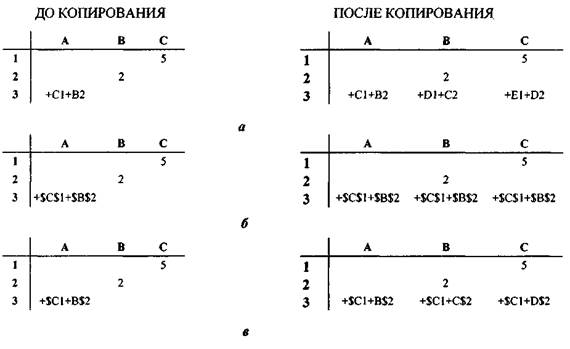
Автоматическое изменение ссылок происходит не только при копировании субъекта (т.е. формул, содержащих ссылки), но и при перемещении объекта (т.е. ячейки, на которую имеются ссылки в других местах).
Перемещение формул
В электронной таблице часто перемещают данные из одной ячейки (диапазона ячеек) в другую заданную ячейку (блок ячеек). После перемещения данных исходная ячейка окажется пустой. Это главное отличие перемещения от процесса копирования, в котором копируемая ячейка сохраняет свои данные. Перемещение формул также связано с автоматической подстройкой входящих в нее адресов операндов. При перемещении формул, так же как при их копировании, действует правило относительной ориентации клеток. Поэтому после перемещения относительное расположение клеток, содержащих перемещенную формулу и исходные данные (заданные относительными адресами), сохраняется таким же, как в формуле-оригинале.
Пример 14.13. На рис. 14.3а мы видим перемещение содержимого отдельной ячейки A3 в ячейку СЗ. В этом случае содержимое исходной ячейки, не изменяясь, перемещается в ячейку назначения, а исходная ячейка остается пустой. Рис. 14.36 иллюстрирует случай перемещения содержимого трех ячеек Al , A 2 и A3. При этом ячейки взаимосвязаны - содержимое третьей ячейки включает в себя содержимое первых двух. После перемещения мы видим, что в результате автоматической подстройки ссылок содержащаяся в ячейке A3 формула изменилась, чтобы отразить произошедшие в электронной таблице изменения (теперь компоненты содержащейся в ячейке СЗ суммы находятся в других ячейках). Так же как и в предыдущем случае диапазон исходных ячеек после выполнения операции перемещения опустел.
На рис. Н.Зв мы видим перемещение содержимого ячейки A3 в ячейку СЗ, когда адрес переносимой ячейки входит в другую формулу. Это случай перемещения зависимых ячеек. Например, имеется дополнительная ячейка В1, содержимое которой зависит от содержимого перемещаемой ячейки A3. В данном случае содержимое перемещаемой ячейки не изменяется, но изменяется содержимое зависимой ячейки В1 (хотя она не перемещается). Автоматическая подстройка адресов и в данном случае отразит изменения в электронной таблице так, чтобы результат формулы, содержащейся в ячейке В1, не изменился.
Последний случай, не рассмотренный на рис. 14.3, связан с возможностью использования абсолютных адресов. Нетрудно заметить, что использование абсолютных адресов при выполнении команды перемещения не имеет смысла, поскольку над ними также выполняется автоматическая подстройка адресов для отражения изменений, происходящих в таблице.
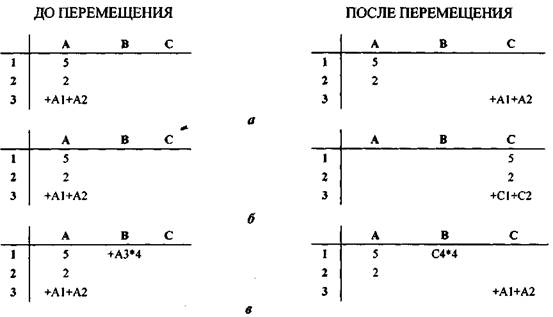
Рис. 14.3. Перемещение содержимого ячеек: а - одной ячейки; б - колонки; в - зависимых ячеек
В целом команда перемещения является непростой командой, и вам следует хорошо подумать, прежде чем перемещать формулы и функции, содержащие ссылки. При перемещении символьных данных никаких трудностей не возникает.
[Предыдущая лекция ] [Оглавление ] [Следующая лекция ]| Рекомендуемые лекции | подробности тут .
Электронная таблица (табличный процессор ) - это компьютерная система, предназначенная для выполнения различного рода статистических, экономических, математических и др. вычислений с визуализацией результатов в виде графиков или диаграмм.
Появление ЭТ связано с многочисленными ошибками, допускаемыми при обработке больших массивов данных и последующими перерасчетами. Идея создания ЭТ принадлежит студенту Гарвардского университета Дэну Бриклину, который допустил ошибку (уже в который раз!), выполняя скучные экономические вычисления. Он предложил своему другу-программисту Бобу Франкстону создать программу, которая бы сама производила вычисления на основе исходных данных.
В 1979 г. появляется первая электронная таблица VisiCalc (Visible Calculator), с помощью которой можно быстро и точно произвести перерасчет. Первоначально ЭТ была выполнена для ПК фирмы Apple (благодаря чему именно в этот период фирма продала большое количество компьютеров), а затем для ПК других платформ.
В 1982 г. фирма Lotus создала ЭТ Lotus для ПК фирмы IBM. Далее появляется ЭТ SuperCalc и др. ЭТ под управлением ОС MS DOS, а затем эти версии переводятся под ОС Windows. Наибольшее распространение получила ЭТ MS Excel (1987г.).
Специфика ЭТ – наличие специальных средств для работы со структурированными, в первую очередь, статистическими данными.
Электронная таблица – это компьютерный эквивалент обычной таблицы, в клетках (ячейках) которой записаны данные различного типа: числа, тексты, даты, формулы.
Наиболее популярной и широко применяемой в различных областях является электронная таблица MS Excel из офисного пакета MS Office, поэтому в данном курсе будут рассмотрены основные понятия и функции MS Excel.
6.6.1. Электронная таблица MS Excel
Excel предлагает пользователю пустую рабочую книгу . Рабочая книга – это основной документ, используемый Excel для хранения и обработки данных. Каждая книга состоит из отдельных рабочих листов, каждый из которых имеет имя и может содержать данные.
Рабочий лист состоит из 256 столбцов и 65536 строк. Столбцы обозначают буквами A - Z далее AA - AZ, затем BA - BZ и т.д. Строки нумеруются слева от 1 - 65536.
Основной единицей хранения информации является ячейка , находящаяся на пересечении строки и столбца. Адрес ячейки (или ссылка на ячейку) формируется из номера (буквы) столбца и номера (числа) строки.
Ячейка является активной , если на ней щелкнуть курсором. В этот момент можно внести содержимое. Каждая ячейка таблицы может иметь свой формат, т. е. содержать различного рода информацию: текстовую, числовую, дату, денежную и т.д.
Если Вы первый раз столкнулись с необходимостью использования электронных таблиц или хотели бы систематизировать имеющиеся у Вас знания, предлагаем Вам ознакомиться с нашей статьёй.
Наметившийся личный финансовый кризис вновь заставил меня устроится на работу в оффлайне. На сей раз техническим консультантом в местный райсовет. Задачи случается решать различные и вот на днях пришлось мне сотрудничать с нашей бухгалтерией...
Началось всё с того, что нужно было настроить работу одной из бухгалтерских систем отчётности. Это я сделал, а затем меня спросили, знаю ли я Excel. Экселя я особо не знал, но подумал, что по ходу дела разберусь, поэтому согласился помочь. А сделать нужно было таблицу для распечатки корешков по зарплате:)
Как выяснилось позже, многие бухгалтера старой школы умеют только вводить данные в готовые таблицы, которые создают различные финучреждения или более продвинутые сотрудники. Для них работа с формулами и форматирование таблиц являются довольно сложными задачами.
Поэтому, задумавшись над таким положением вещей, я и решил написать статью, прочитав которую, можно было бы вникнуть в основы работы с электронными таблицами. В статье все примеры будут показаны на базе бесплатного компонента OpenOffice Calc, но они применимы и для Microsoft Office Excel.
Рабочие книги и их структура
Рабочими книгами в сфере электронных таблиц называют файлы, в которых эти таблицы хранятся. Для пакета Microsoft Office стандартными форматами файлов Excel будут XLS или XLSX , а для OpenOffice Calc - ODS .
По умолчанию рабочая книга содержит три листа, на каждом из которых имеется таблица с ячейками. Изначально всего существовало по 256 строк и столбцов на каждом листе (всего 65536 ячеек), однако, в современных табличных процессорах размеры листа гораздо большие (хотя и конечные):
Количество листов в рабочей книге может быть увеличено или уменьшено, а сами листы можно произвольно переименовывать. Однако, у каждого листа обязательно должно быть уникальное имя чтобы на него можно было при необходимости ссылаться с других листов и рабочих книг.
На одном рабочем листе Вы можете создать фактически неограниченное количество таблиц с различными расчётами. Однако, на практике чаще всего один лист содержит всего одну таблицу.
Вокруг рабочего листа с таблицей находится ряд панелей инструментов. В каждом табличном процессоре они отличаются друг от друга, однако, есть и несколько таковых, которые есть практически везде:
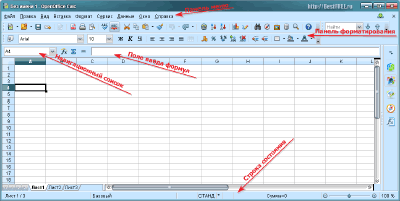
- Панель меню . Может быть выполнена в виде классической панели с раскрывающимися списками функций, а может реализовываться в виде вкладок (например, ленточный интерфейс Microsoft Office Excel 2007). Содержит доступ ко всем возможностям и настройкам программы.
- Панель форматирования . Обычно отдельная панель или вкладка, на которой находятся инструменты форматирования текста и внешнего вида ячеек.
- Навигационный список . Обычно находится в левом верхнем углу над рабочим листом и отображает адреса текущих выделенных ячеек. Также может быть использован для быстрого перехода к ячейке с заданным адресом (вводите адрес и жмёте Enter).
- Поле ввода формул . Специальное поле, в котором можно задать как простое содержимое выделенной ячейки, так и специальную формулу для вычисления этого содержимого.
- Строка состояния . Отображает дополнительную полезную информацию о типе выбранной ячейки, её текущем значении и другие служебные данные.
Ячейки электронных таблиц
Основа всех электронных таблиц - это их ячейки. Каждая ячейка имеет собственный уникальный адрес, который формируется из буквы, обозначающей столбец, и цифры, указывающей на номер строки. Таким образом, например, адрес третьей ячейки в третьем столбце будет C3 (C - название третьего столбца).
Часто бывает нужно выделить несколько ячеек. Если они идут подряд, то выделение можно произвести мышью, как, например, в Проводнике, или при помощи маркера заполнения (маленький квадратик в правом нижнем углу последней выбранной ячейки). Если же выделить нужно не смежные ячейки, то делать это нужно с зажатой кнопкой CTRL.
Ещё один случай - выделение всего столбца или строки. Для этого достаточно нажать на их название. А, чтобы выделить всю таблицу целиком (например, для массового изменения параметров внешнего вида) нужно нажать на пустой квадратик в углу координатной сетки):
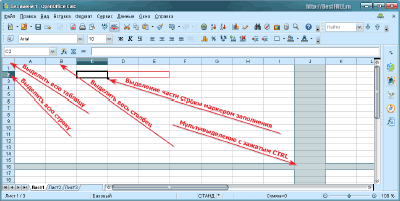
Каждая ячейка может содержать произвольные данные, которые вводятся вручную или вычисляются на основе заданной формулы (о формулах речь пойдёт отдельно). Кроме того, у ячеек есть ряд параметров отображения и оформления. Доступ к этим параметрам проще всего получить из контекстного меню (пункт "Формат ячеек"):
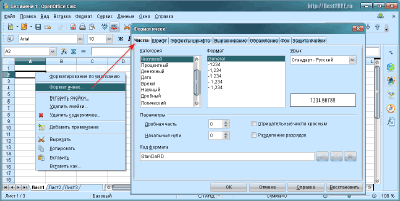
Самая главная закавыка с ячейками кроется в первой вкладке окна "Формат ячеек" (в OpenOffice Calc она называется "Числа", а в Microsoft Office Excel - "Число"). Дело в том, что здесь задаётся тип данных ячейки и во многих готовых таблицах он не всегда стандартный. Если у Вас, например, введённое число превращается в дату или нормально не отображается текст, то проблема как раз в этих параметрах.
Также советую обратить внимание на кнопки на панели инструментов, которые позволяют увеличивать/уменьшать разрядность чисел в ячейках или включать денежный формат. Эти кнопки автоматически меняют тип данных (не нужно лезть в меню) для выделенных ячеек, выводя знаки после запятой или название валюты по умолчанию (задаётся в языковых параметрах Панели управления компьютера):
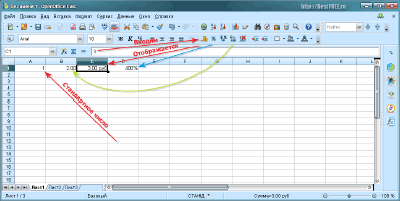
А теперь, когда мы немного прояснили ситуацию с теоретическими принципами работы ячеек электронных таблиц, предлагаю перейти к практической стороне вопроса и рассмотреть особенности ввода и вывода данных.
Формулы
В принципе, как я уже говорил выше, любая ячейка электронной таблицы может отображать любую информацию. В этом таблицы напоминают базы данных. Однако, основное предназначение их, всё же, произведение расчётов. Поэтому чаще всего ячейки содержат числа и производимые над ними действия, которые задаются специальными формулами.
Для примера заполним ячейки первой строки произвольными цифрами. Для этого просто выделяем ячейку и в ней или в строке ввода формулы пишем числа. Наиболее часто нам нужно получить сумму чисел в определённых ячейках, поэтому в одной из свободных ячеек (пускай это будет A2) нам необходимо ввести формулу:

Каждая формула обязана начинаться со знака "равно". После установки данного знака в строке формул, табличный процессор переключается в режим выбора ячейки для получения данных. То есть, Вам необязательно вводить адрес вручную, достаточно просто нажать на нужную ячейку и её координаты появятся в строке формулы.
Поскольку у нас всего три ячейки с цифрами, сумму которых нам нужно получить, то мы можем воспользоваться элементарными арифметическими действиями. Просто перечисляем по порядку адреса всех ячеек через знак "плюс". Для завершения ввода нажимаем Enter или кнопку с зелёной галочкой слева от поля ввода формулы.
Отдельно стоит сказать об адресации ячеек. Каждая ячейка имеет адрес вида: "буква столбца""цифра строки". Однако, это только один из видов ссылок - относительный.
Относительные ссылки могут автоматически меняться при изменении количества строк или столбцов. Например, в ячейке A2 у нас сейчас имеется формула: "=A1+B1+C1". Теперь, если мы вставим новую строку над первой, все наши ячейки опустятся вниз, но сохранят свои значения, а в формуле (которая теперь будет в ячейке A3) номер строки автоматически сменится на второй: "=A2+B2+C2":
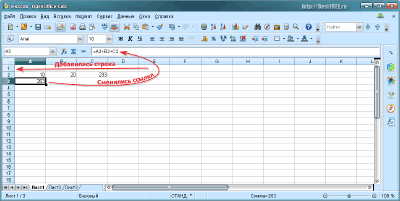
Если же Вам нужно точно привязать формулу к конкретной ячейке, чтобы её значение не менялось, то Вам следует использовать абсолютные ссылки. Абсолютный адрес ячейки отличается только тем, что перед каждой её координатой Вы добавляете значок "доллара", например: $A$1. Если же значок "$" добавлять только к одной из координат, то мы получим смешанную ссылку, "привязанную" к номеру строки или столбца.
- Ссылка на ячейку другого листа той же рабочей книги:
- Calc: =ИмяЛиста.АдресЯчейки (например: =Лист2.A1);
- Excel: =ИмяЛиста!АдресЯчейки (например: =Лист2!A1).
- Ссылка на ячейку на листе другой открытой рабочей книги:
- Calc: -;
- Excel: =[ИмяКниги]ИмяЛиста!АдресЯчейки (например: =[Книга2]Лист1!A1).
- Ссылка на ячейку на листе другой закрытой в данный момент рабочей книги:
- Calc: ="file:///ПутьКФайлу/ИмяФайла"#$ИмяЛиста.АдресЯчейки (например: ="file:///H:/source.ods"#$Лист1.A1);
- Excel: ="ПолныйПутьКФайлу\[ИмяКниги(файла)]ИмяЛиста"!АдресЯчейки (например: ="D:\Отчёты\[Книга1.xls]Лист1"!A1).
Calc не имеет отдельного вида формул для получения ссылок на ячейки в другом, открытом в данный момент, файле. Вместо этого Вам нужно использовать третий вариант с полным видом ссылки. При этом, обратите внимание на слеши в путях. В Excel, как в Проводнике Windows, используются обратные слеши, тогда как в Calc используются абсолютные ссылки в стиле UNIX-подобных систем!
И теперь снова вернёмся к математическим формулам и нашему примеру. Если нам нужно получить сумму небольшого количества ячеек, то для этого достаточно простых арифметических действий. Однако, на практике объёмы вычислений бывают гораздо больше. В этом случае неудобно перечислять все ячейки, поэтому существуют альтернативные виды формул со ссылками на диапазоны:
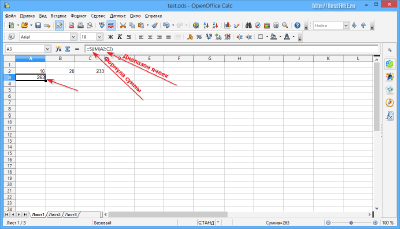
Принцип диапазона в том, что мы указываем адреса первой и последней смежных ячеек через двоеточие. Табличный же процессор автоматически получает значения всех ячеек, которые находятся между заданными точками и производит над ними указанные нами действия (в нашем случае суммирование).
В русскоязычных версиях Excel все доступные действия формул тоже русифицированные, тогда как в Calc сохранены оригинальные английские названия (правда, снабжённые русским описанием). Исходя из описаний Вы, в принципе, можете найти любые действия в любом табличном процессоре, но ниже я приведу соответствия наиболее используемых формул:
Наиболее полный же список соответствий Вы можете найти на официальном WIKI-ресурсе OpenOffice .
Стилизация и распечатка таблиц
Думаю, с принципами счёта и взаимоссылок в ячейках мы разобрались, поэтому предлагаю "на закуску" разобраться с принципами форматирования готовых таблиц и вывода их на печать. Для этого предлагаю соорудить корешок по выдаче зарплаты, о котором я упомянул в начале статьи. Он должен иметь следующий вид:
Во всех ячейках числа будут вводиться вручную (или браться из других файлов с ведомостями), а в трёх будут автоматически рассчитываться при помощи элементарных формул и арифметических действий: СУММ или SUM для ячеек "Всего насчитано" и "Всего удержано", а также "Всего насчитано"-"Всего удержано".
После ввода всех полей наша табличка будет иметь примерно следующий вид:
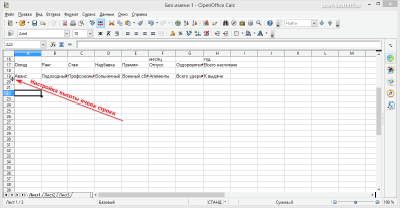
Как видим, некоторые ячейки не умещают в себе весь текст, поэтому первым делом нужно настроить их ширину и высоту. Для этого наведите курсор на границу между номерами ячеек и, когда он превратится в двунаправленную стрелку, просто потяните границу в нужную сторону.
Также желательно отцентрировать текст в ячейках. Выделите их, а затем вызовите из контекстного меню пункт "Формат ячеек". В открывшемся окошке перейдите на вкладку "Выравнивание" и задайте нужные параметры центровки и переноса слов:
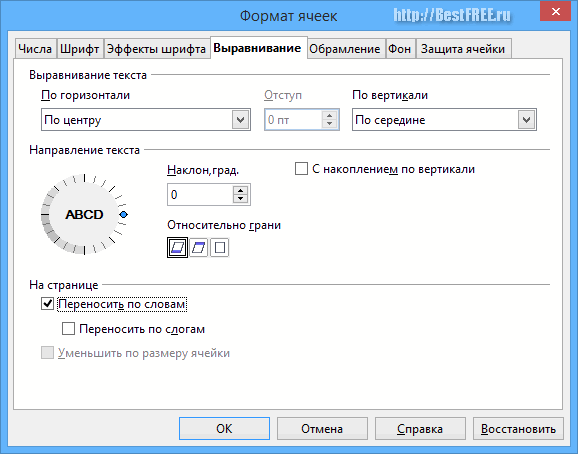
Таблица приобретёт более красивый внешний вид, однако, нам нужно как-то узнать, насколько широкой её делать, чтобы она уместилась на печатный лист. Для этого нужно активировать разметку страницы. Это можно сделать несколькими способами, однако, самый универсальный - из меню "Файл" вызвать функцию "Предварительный просмотр", а затем закрыть окно предпросмотра:
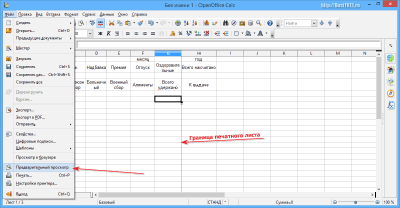
Теперь, когда разметка у нас готова, отрегулируем ширину ячеек так, чтобы они все уместились на одной странице. Теперь осталось немного. Нам нужно объединить несколько ячеек в левом верхнем углу для записи в них имени получателя. Для этого выделим четыре ячейки, вызовем их контекстное меню и выберем пункт "Объединить ячейки" (для Excel) или меню "Формат" - "Объединить ячейки" (для Calc).
Последний штрих - добавление рамок для нашей таблицы. Снова выделяем все используемые ячейки и в контекстном меню выбираем пункт "Формат ячеек". Переходим на вкладку "Обрамление" (Calc) или "Граница" (Excel) и настраиваем внешний вид рамок (для каждого элемента границы можно задать свой стиль):
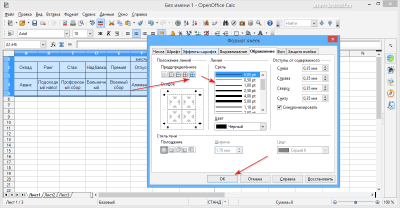
В итоге мы получим красивую, готовую к распечатке табличку! При желании можно изменить ещё и фон строк с текстом, а также скопировать и вставить ниже несколько копий нашего зарплатного "корешка", чтобы на одном печатном листе их было несколько.
Выводы
В нашей статье мы рассмотрели только самые базовые действия с электронными таблицами. На практике у Вас может возникнуть множество вопросов. В Excel уже встроена хорошая справочная система, в которой можно найти большинство ответов. Для Calc же этим целям соответствует русскоязычный WIKI-портал .
Как видите, работать с табличными процессорами ненамного сложнее, чем с обычным калькулятором! Зато пользы намного больше. Поэтому, если Ваша деятельность так или иначе связана с обработкой математических или статистических данных, то электронные таблицы станут для Вас незаменимым помощником, делающим львиную долю расчётов за Вас!
P.S. Разрешается свободно копировать и цитировать данную статью при условии указания открытой активной ссылки на источник и сохранения авторства Руслана Тертышного.